Шаг 1: Загрузка драйвера
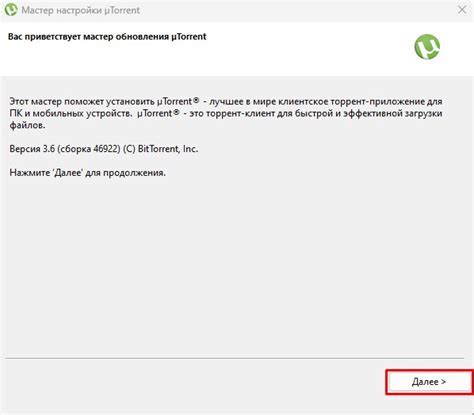
Первым шагом в установке драйвера принтера Canon на MacBook является загрузка соответствующего драйвера с официального веб-сайта Canon. Вы можете найти различные драйверы для разных моделей принтеров Canon.
Откройте веб-браузер и посетите официальный веб-сайт Canon. Найдите раздел "Поддержка" или "Драйверы и загрузки" на главной странице.
Введите модель вашего принтера Canon в поле поиска и выберите соответствующую модель из списка. После выбора модели принтера вам будет предоставлен список доступных драйверов для загрузки.
Шаг 2: Загрузка и установка драйвера

Выберите операционную систему "Mac" и найдите последнюю версию драйвера для Mac. Нажмите на ссылку загрузки, чтобы скачать файл драйвера на ваш MacBook.
По завершении загрузки откройте загруженный файл драйвера. Дважды щелкните по нему, чтобы запустить установку драйвера.
Следуйте инструкциям на экране в процессе установки драйвера. Вам могут быть предложены дополнительные опции или настройки. Убедитесь, что вы выбрали правильные настройки для вашего принтера Canon.
После завершения установки драйвера перезагрузите ваш MacBook, чтобы изменения вступили в силу.
Шаг 3: Подключение принтера Canon

После перезагрузки подключите ваш принтер Canon к MacBook с помощью USB-кабеля.
После подключения ваш MacBook автоматически распознает подключенный принтер Canon и установит необходимые драйверы. Вы можете проверить успешное подключение и установку драйвера, открыв "Системные настройки" на вашем MacBook и выбрав "Принтеры и сканеры".
В списке принтеров вы должны увидеть ваш принтер Canon и его статус должен быть "Онлайн". Теперь ваш MacBook готов к использованию принтера Canon!
Подготовка к установке драйвера

Перед установкой драйвера принтера Canon на MacBook, необходимо выполнить ряд подготовительных действий:
| Шаг 1: | Убедитесь, что ваш принтер Canon подключен к компьютеру с помощью USB-кабеля или сетевого соединения. |
| Шаг 2: | Убедитесь, что ваш принтер включен и готов к работе. Проверьте, что он имеет достаточное количество бумаги и чернил. |
| Шаг 3: | Для успешной установки драйвера Canon на MacBook, удостоверьтесь, что ваш компьютер подключен к интернету. Это позволит загрузить последнюю версию драйвера с официального сайта Canon. |
| Шаг 4: | Убедитесь, что ваш MacBook имеет достаточно свободного места на жестком диске. Установка драйвера может потребовать временного хранения файлов на жестком диске. |
| Шаг 5: | Перед установкой драйвера, закройте все открытые приложения на MacBook, чтобы избежать конфликтов и повреждений файлов в процессе установки. |
После выполнения этих подготовительных шагов вы будете готовы к установке драйвера принтера Canon на MacBook.